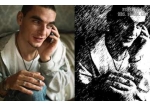教你怎么制作一寸标准证件照片
来源:www.psbaike.com整理
作者:不详
学习:1791856人次
教你怎么自己制作证件照片
首先将相机卡里的照片存放在电脑硬盘里:

打开PS图片处理软件,点击文件——找到要制作的照片点击图片——打开。

打开后界面如下:点击左侧工具栏里的裁剪工具,宽度设为2.5cm,高度设为3.5cm,分辨率为300像素,在照片的适合位置裁剪后回车确定。

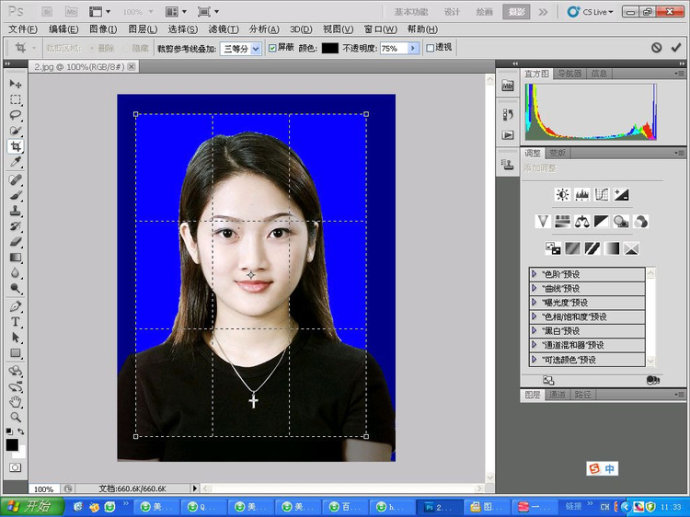
裁剪完成后界面如下图:

点击上菜单栏图像——画布大小

将宽度设为0.4厘米,高度设为0.4厘米,将相对前的空白框勾选,然后点确定。

学习 · 提示
相关教程
关注大神微博加入>>
网友求助,请回答!